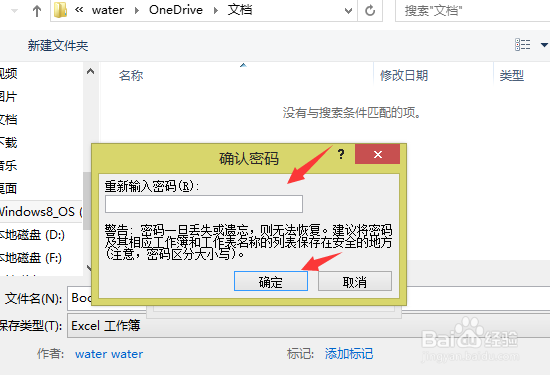1、打开工作簿,完成好自己的编写内容。
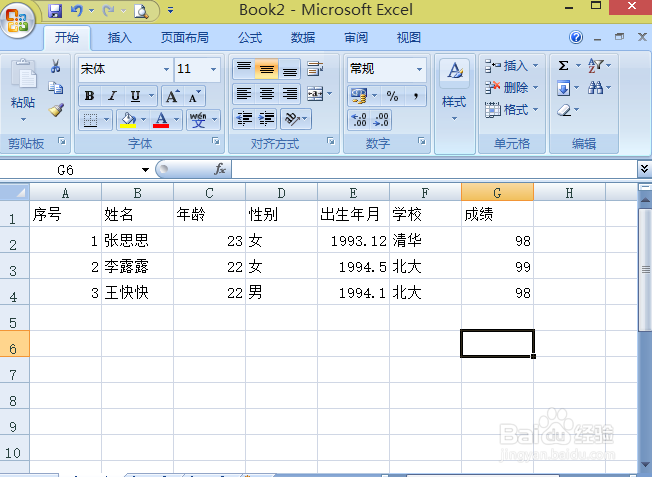
2、完成内容后,点击左上角,选择“另存为”,保存文件
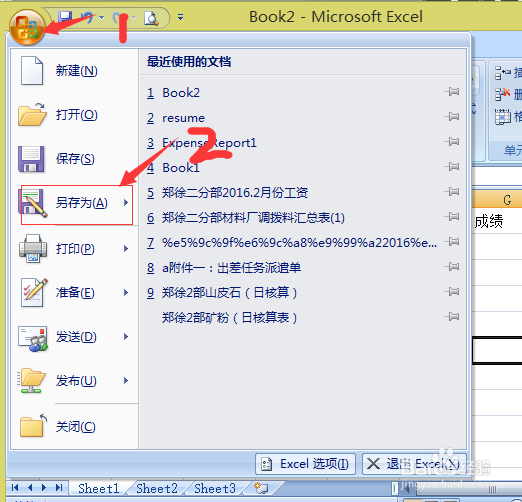
3、在弹出的文件框内,首先编辑好自己文件的名字和保存位置,,然后选择最下边的“工具”选项。接着点击”常规选项“。
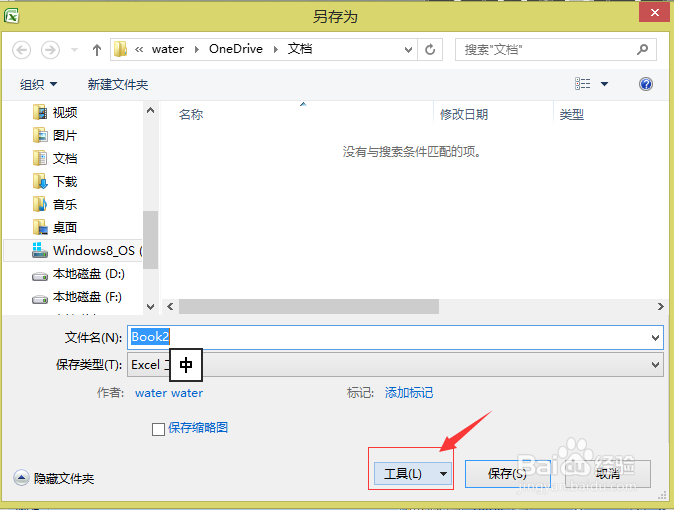
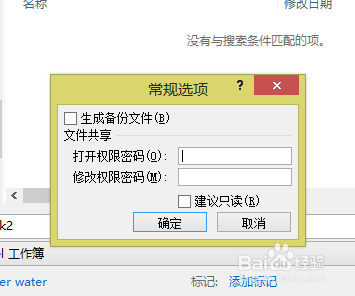
4、这时就可以在“常规选项”的设置框中,设置自己完成工作簿的打开密码和修改密码了,可以两个都设置,也可以只设置其中一个,具体看自己的情况设置即可。设置结束后,点击“确定”。
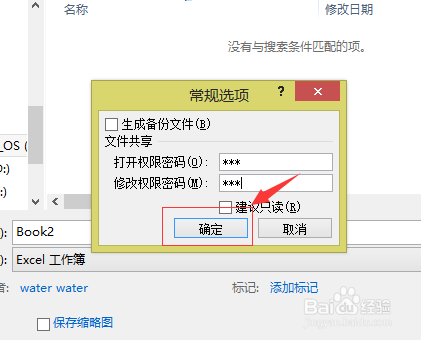
5、之后会再次弹出对话框,要求你再次输入打开密码和修改密码进行确认,再重新输入自己之前设置的密码即可。输入完毕后,点击“保存”就完成了文件的密码设置工作。